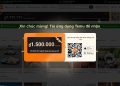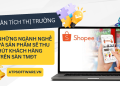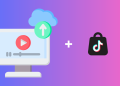Shopee là một trong những nền tảng mua sắm trực tuyến phổ biến nhất hiện nay. Hằng ngày bạn đặt hàng rất nhiều và muốn xem số tiền đã chi tiêu trên Shopee để biết mình có phải nghiện Shopee hay không. Trong bài viết này sẽ hướng dẫn bạn cách xem tổng số tiền đã mua trên Shopee một cách đầy đủ và chi tiết nhất, giúp bạn quản lý tài chính cá nhân hiệu quả hơn.
Cách xem tổng số tiền đã mua trên Shopee bằng app trên điện thoại
Lưu ý khi sử dụng App Shopee bạn không thể kiểm tra toàn bộ tổng số tiền đã mua trên Shopee. Bạn chỉ có thể kiểm tra tổng số tiền đã tiêu theo chu kỳ 6 tháng. Nếu bạn muốn xem đầy đủ thì có thể xem bằng máy tính mà mình có hướng dẫn trong đoạn sau.
Trước tiên, bạn hãy vào app Shopee và đăng nhập vào nick muốn xem tổng số tiền đã mua.
Bước 1: chọn mục Tôi
Chọn vào mục Tôi ở góc dưới cùng bên tay phải màn hình.
>>> Tìm hiểu thêm: Tất tần tật các cách kiểm tra đơn hàng trên Shopee 2022
Bước 2: Mở mục Khách hàng thân thiết
Tại giao diện Tôi, tìm đến phần Khách hàng thân thiết sau đó bấm vào
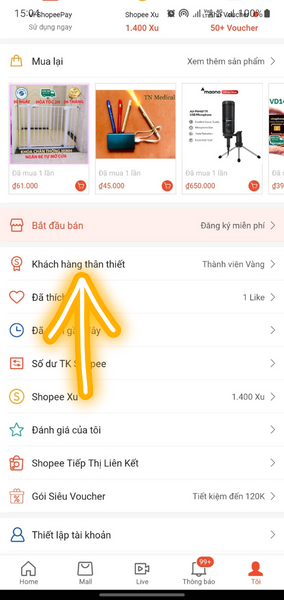
Tại mục Khách hàng thân thiết sẽ hiện ra các mục sau:
- Để xem đầy đủ bạn nhấn vào “Ưu đãi mỗi thứ hạng” để xem ưu đãi
- Tổng đơn hàng đã đặt trong chu kỳ tính đến thời điểm kiểm tra
- Tổng số tiền đã chi tiêu trong chu kỳ tính đến thời điểm kiểm tra
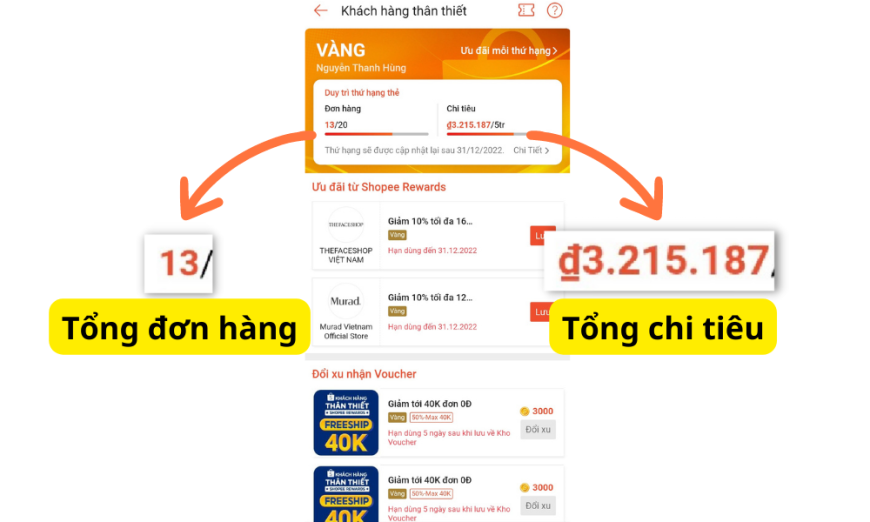
Cách
Cách xem tổng số tiền đã mua trên Shopee bằng máy tính
Bước 1: Đăng nhập tài khoản Shopee
Trước tiên, bạn truy cập vào trang chủ Shopee và đăng nhập vào tài khoản của mình. Bạn muốn kiểm tra tài khoản nào thì đăng nhập tài khoản đó vào.
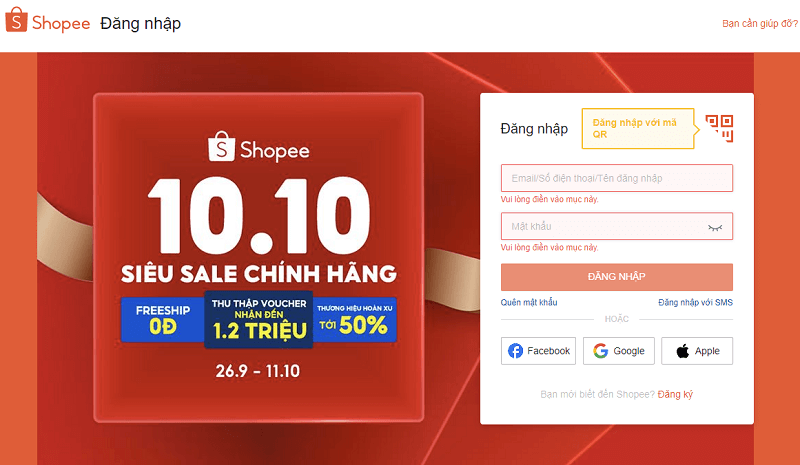
Bước 2: Copy tập lệnh
Tiếp theo, bạn copy toàn bộ tập lệnh chứa mã code giúp kiểm tra hệ thống đặt hàng ⇒ Copy tại đây
Bạn nhấn tổ hợp phím Ctrl + A để chọn tất cả code và nhấn Ctrl + C để copy tất cả những code có trong trang đó.
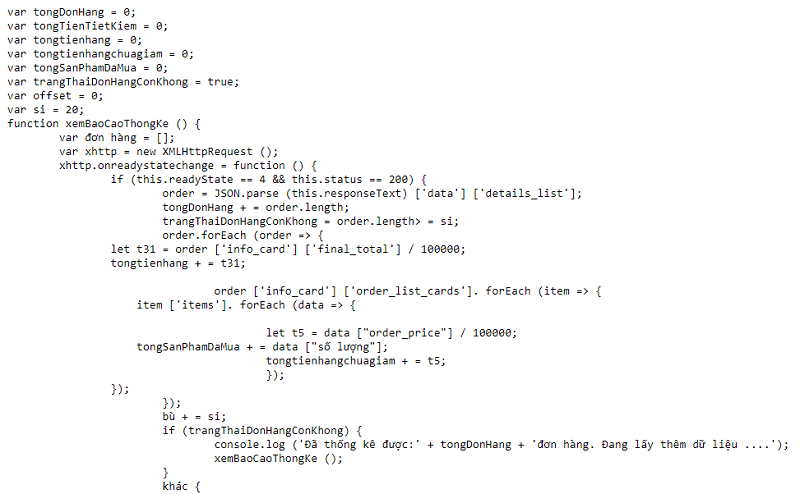
Cách xem tổng số tiền đã mua trên Shopee
Lưu ý: Nếu trình duyệt của bạn đang bật tính năng tự động dịch thì hãy tắt đi rồi mới copy nhé!
>>> Xem thêm: Hướng dẫn khiếu nại trả hàng hoàn tiền Shopee mới nhất 2024 – dành cho nhà bán hàng
Bước 3: Mở mục console của Shopee
Đến biết này, bạn mở trang chủ của Shopee lên. Sau đó bạn bấm vào F12 (hoặc Fn + F12). Nếu bạn đang sử dụng MacBook, bạn hãy bấm tổ hợp phím Ctrl + Alt + I.
Tiếp tục bấm chọn mục Console (Nếu bạn để tiếng Việt thì nó là “Bảng điều khiển”). Hình dưới đây là sau khi mình đã nhấn F12 trên máy tính.
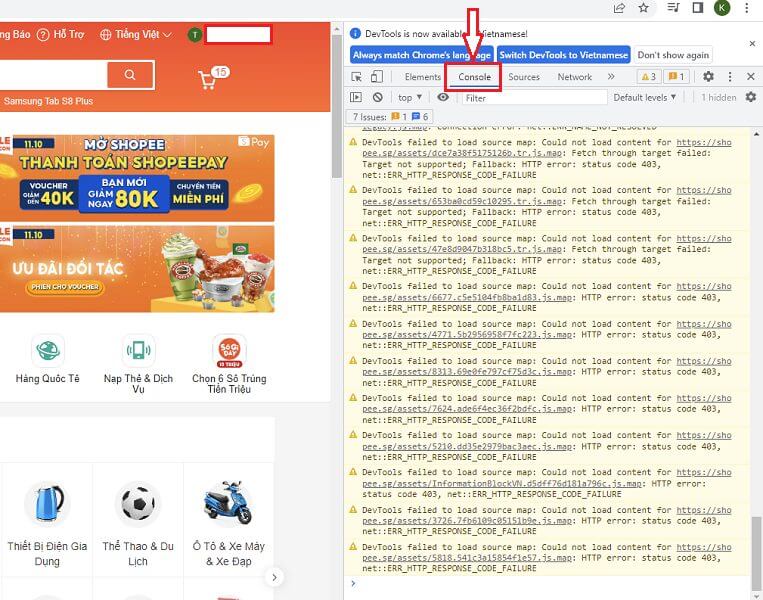
Bước 4: Dán tập lệnh đã copy
Tại bước này, bạn dán tập lệnh đã copy tại bước 2 vào cuối mục Console. Xem thêm ở hình dưới đây, bạn dán code đã copy vào chỗ mình đóng khung và chỉ mũi tên đấy. Sau đó Ctrl + V vào để dán đầy đủ code.
Ở bước này, bạn dán tập lệnh đã copy tại bước 2 vào cuối mục Console. Bạn dán code đã copy vào, sau đó Ctrl + V vào để dán đầy đủ code.
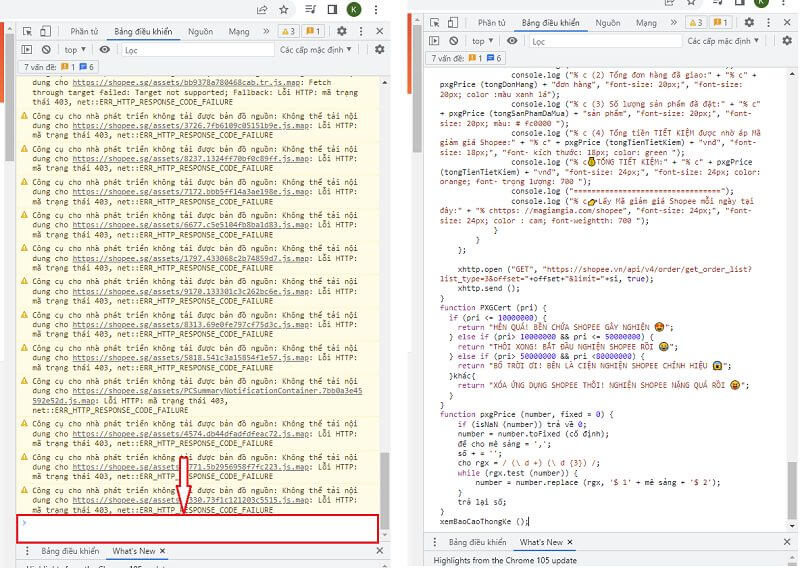
Dán đoạn code đã copy vào đây
Lưu ý:
Nếu khi dán code bạn thấy trình duyệt báo như ảnh dưới:
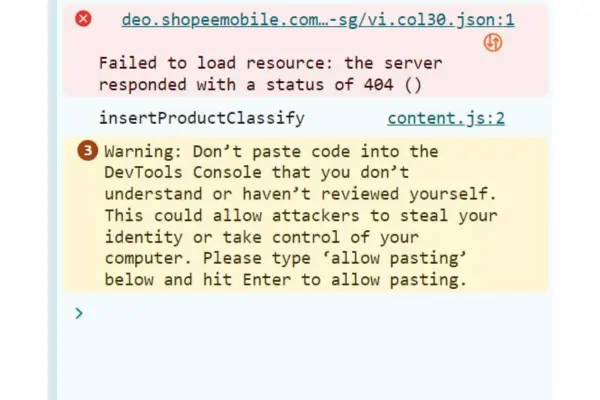
Lúc này, trước khi dán code bạn hãy dán 2 từ: allow pasting vào trước rồi nhấn Enter. Làm đúng nó sẽ như ảnh dưới:
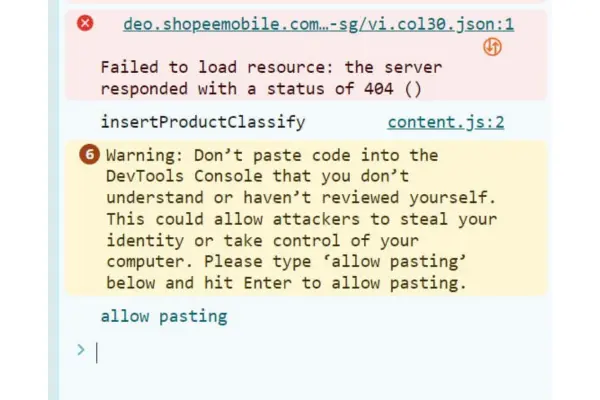
Giờ bạn thực hiện dán lại đoạn code tính tổng số tiền Shopee đã copy ở bước trên vào nhé.
Bước 5: Xem tổng tiền đã mua trên Shopee
Cuối cùng, bạn hãy bấm Enter để cho code chạy. Sau đó, hệ thống sẽ trả về kết quả về báo cáo thống kê số tổng tiền hàng Shopee bạn đã đặt bao gồm:
- Tổng số tiền mà bạn đã chi ra để mua sắm trên Shopee từ trước tới nay
- Tổng số đơn hàng đã giao
- Tổng số lượng sản phẩm của tất cả đơn hàng
- Tổng số tiền tiết kiệm được nhờ dùng mã giảm giá Shopee
Sau đó, là kết quả của tổng tiền hàng và tiền ship bạn đã mua.
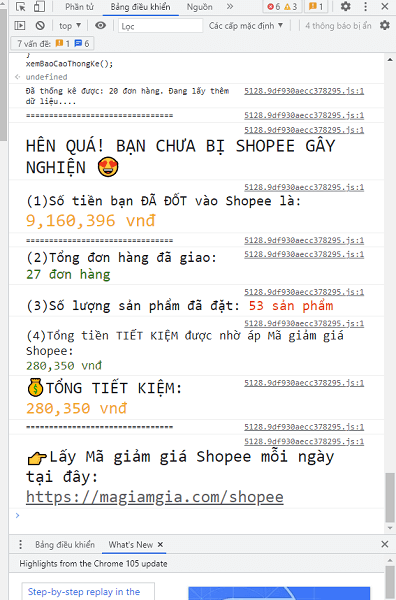
Kết luận
Hy vọng qua bài viết này, bạn đã nắm rõ cách xem tổng số tiền đã mua trên Shopee một cách đầy đủ và chi tiết nhất. Việc theo dõi chi tiêu không chỉ giúp bạn quản lý tài chính cá nhân hiệu quả mà còn mang lại sự chủ động trong việc mua sắm trực tuyến. Nếu còn bất kỳ thắc mắc nào hãy liên hệ với dịch vụ chăm sóc khách hàng của Shopee để được hỗ trợ.